Hiển thị Hộp thoại Định dạng Ô trong Microsoft Excel 2010
Trong bài này, chúng ta sẽ tìm hiểu cách chúng ta có thể hiển thị hộp thoại ô định dạng trong Microsoft Excel 2010. Chúng ta có thể tìm thấy tùy chọn này bằng cách nhấp chuột phải. Một cửa sổ bật lên sẽ xuất hiện, sau đó nhấp vào Định dạng ô.
Hoặc chúng ta có thể sử dụng phím tắt Ctrl + 1 trên bàn phím của bạn.
Định dạng ô: – Chúng tôi sử dụng tùy chọn này để thay đổi hình thức của một số mà không thực hiện bất kỳ thay đổi nào trong số đó. Chúng ta có thể thay đổi phông chữ, chúng ta có thể bảo vệ tệp, v.v.
Có năm tab trong Định dạng ô. Bằng cách sử dụng chúng, chúng ta có thể thay đổi kiểu ngày, kiểu thời gian, Căn chỉnh, chèn đường viền với kiểu khác, bảo vệ các ô, v.v.
Tab Số: – Bằng cách sử dụng tab này, chúng ta có thể thay đổi số ở dạng số thập phân, cung cấp định dạng mong muốn về số & ngày, chuyển đổi thành phần trăm, phân số, v.v.
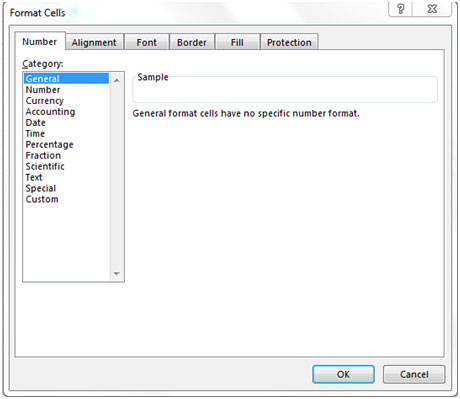
Tab Alignment: – Bằng cách sử dụng tab này, chúng ta có thể căn chỉnh văn bản của ô, hợp nhất văn bản của hai ô với nhau. Nếu văn bản bị ẩn, chúng ta có thể sử dụng văn bản bọc để hiển thị đúng. Chúng tôi có thể căn chỉnh văn bản theo hướng mong muốn.
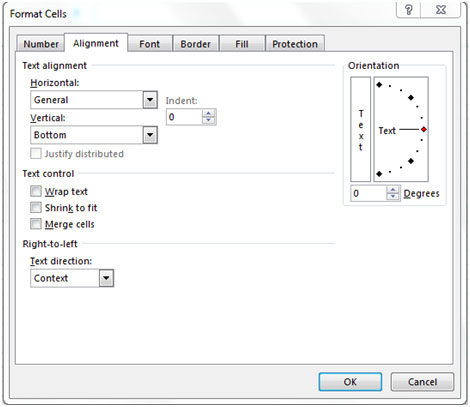
Tab Font: – Bằng cách sử dụng tab này, chúng ta có thể thay đổi phông chữ, màu phông chữ, kiểu phông chữ và cỡ chữ. Chúng tôi có thể gạch dưới văn bản, có thể thay đổi hiệu ứng phông chữ và chúng tôi cũng có thể xem trước nó trông như thế nào.
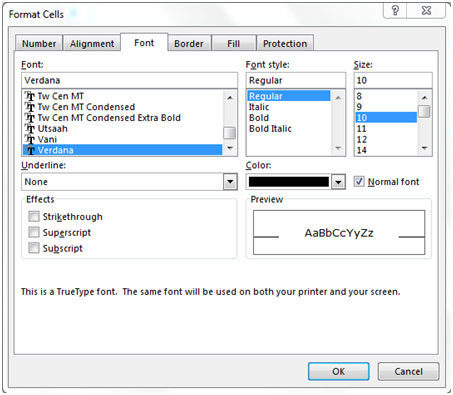
Tab Border: – Bằng cách sử dụng tab này, chúng ta có thể tạo một đường viền đầy màu sắc theo nhiều kiểu kiểu khác nhau. Nếu không cần đường viền, chúng ta có thể để trống.
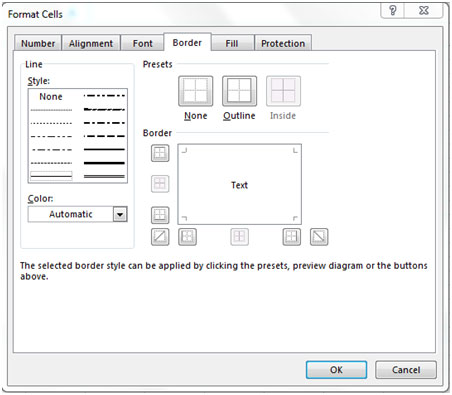
Tab Fill: – Bằng cách sử dụng tab này, chúng ta có thể tô màu ô hoặc dải ô với nhiều kiểu kiểu khác nhau, chúng ta có thể kết hợp hai màu, chúng ta có thể chèn hình ảnh vào một ô bằng cách sử dụng tùy chọn Fill.
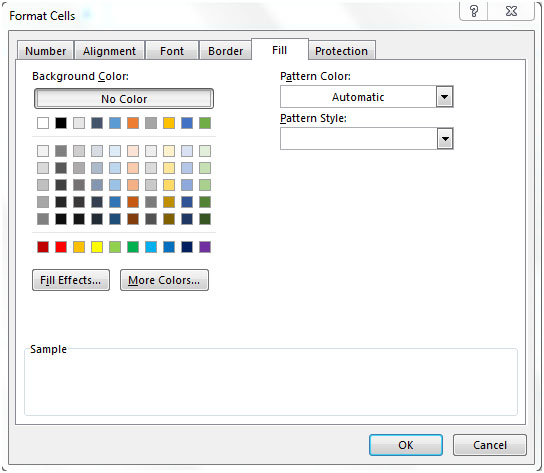
Tab Bảo vệ: – * Bằng cách sử dụng tab này, chúng ta có thể bảo vệ ô, dải ô, công thức chứa ô, trang tính, v.v.
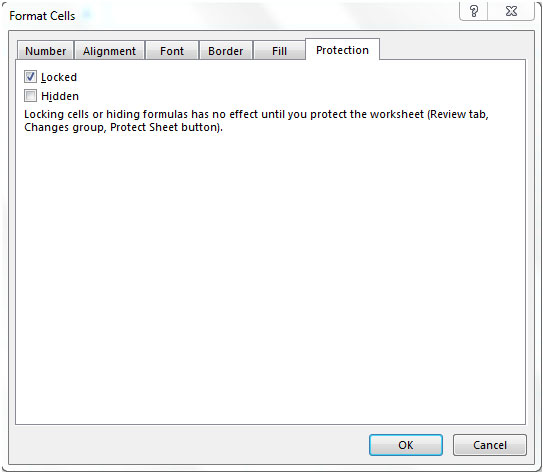
Đây là cách để hiển thị hộp thoại ô định dạng trong Microsoft Excel.
Nếu bạn thích blog của chúng tôi, hãy chia sẻ nó với bạn bè của bạn trên Facebook. Và bạn cũng có thể theo dõi chúng tôi trên Twitter và Facebook.
Chúng tôi rất muốn nghe ý kiến từ bạn, hãy cho chúng tôi biết cách chúng tôi có thể cải thiện, bổ sung hoặc đổi mới công việc của mình và làm cho nó tốt hơn cho bạn. Viết thư cho chúng tôi tại [email protected]